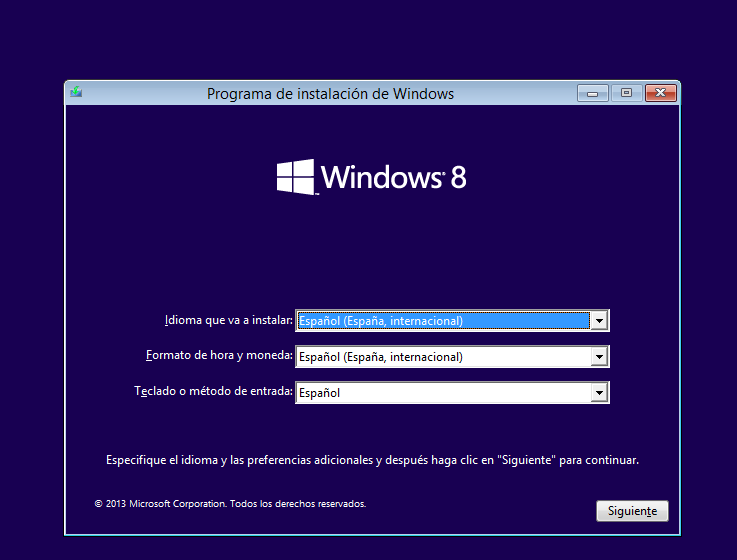GIF

DONAL
GIF

DONAL
GIF

DONAL
- Back to Home »
- INSTALACIÓN WINDOWS 8
Posted by : Unknown
viernes, 7 de marzo de 2014
INSTALACIÓN DE WINDOWS 8
PASO A PASO :
1. Después de unos
minutos, aparecerá la pantalla de inicio del asistente de instalación. Elegir el idioma para continuar la instalación,
haga clic en siguiente.
2. a continuación damos clic en Instalar
ahora
4. También algo que está presente en los sistemas
operativos más antiguos Microsoft. Se trata de un acuerdo de licencia, que debe
tomar si usted quiere instalar Windows 8. Para ello, debe seleccionar” Acepto
los términos de la licencia”. Si hace clic en la casilla de verificación, se
puede continuar con la instalación. Haga clic de nuevo en Siguiente
5. Uno de los puntos importantes a la hora de
instalar el sistema operativo. Usted puede elegir si desea actualizar el
sistema operativo ya instalado o realizar una instalación limpia. No sugiero
que actualiza, pero la decisión es suya
6.
Aquí usted tiene que elegir dónde instalar Windows 8. En este caso tenemos
cuatro partes. No es obligatorio que lo haga. La mayoría de las personas tienen
de uno a cinco partes.
7. Tras hacer clic en Siguiente, los formatos del
asistente de instalación del disco seleccionado y comenzar la instalación
actual de Windows 8. Aquí tienes otra opción que esperar a que el asistente
para hacer el trabajo.
8.
Desde aquí se elige el nombre del equipo y el esquema de color para el sistema
operativo. Nada complicado. El color por defecto es azul, y ahora voy a dejarlo
así. El color puede ser cambiado después por el panel de control.
9.
Desde aquí se pueden hacer ajustes para el mantenimiento del sistema
automatizado. Usted solo puede hacer estos ajustes (haga clic en” Personalizar
“) o dejar que el sistema operativo para hacer todo esto (haga clic en”
Utilizar expreso configuración “).
10. aquí creamos una cuenta para poder ingresar
a Windows
11.
allí terminamos la instalación de Windows 8
y aquí nos muestra todos los contenidos que posee Windows 8